|
■転置行列,対称行列,対角行列,三角行列
○ 転置行列の定義
行列Aの行と列を入れ替えてできる行列を行列Aの転置行列といいtAで表す. 例 行列A=  の転置行列はtA= の転置行列はtA=
転置行列については次の等式が成り立つ.
(1) 積の転置行列を各々の転置行列の積で表すときは順序が入れ替わる.
(2) t( tA)=A(3) t(A+B)=tA+tB (4) t( kA)=k tA その他,正方行列については次の性質が成り立つ.
(5) 転置行列の行列式は元の行列の行列式に等しい
※ 証明は行列式,逆行列の項目参照 ※ (6)のように( tA)−1とt(A−1)は等しいので,tA−1はどちらの意味に解釈されても同じになる.そこで,tA−1と書くことができる. 次のような場合にも同様の省略を使っている. 数値の和 (2+3)+4=2+(3+4)だから2+3+4と書いてよい. 行列の積 (AB)C=A(BC)だからABCと書いてよい.
○ 対称行列の定義
転置行列が元の行列と等しいものを対称行列という. Aが対称行列 ←→ aij=aji ※対称行列は正方行列である.(行数と列数が等しいはずだから) 例  は対称行列 は対称行列 |
※ Aの転置行列 (transpose of A)のt.右上に付ければ累乗(べき乗)と紛らわしいためか左上に付ける. (2)(3)(4)は明らか. (1)の証明: ABの( i , j )成分はAのi行とBのj列の積 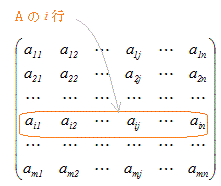 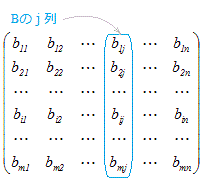  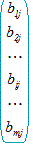 …(*1) …(*1) 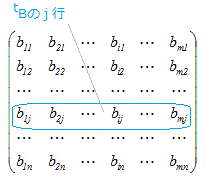 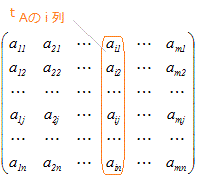   …(*2) …(*2) |
|
○ 対角行列の定義
対角成分以外の成分がすべて0である行列を対角行列という. 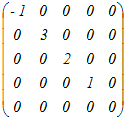 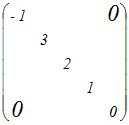 単位行列Eやスカラー行列(単位行列の定数≠0倍)kEは,対角成分が等しいような対角行列になっている.  , 3E= , 3E= |
正方形の対角線は2本あるが,行列について「対角成分」というときは右下がりの対角線上にある成分をいう.(行番号と列番号が等しいもの)
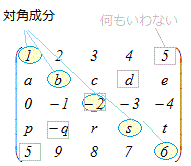 |
|
○ 対角行列の性質 対角行列では積や累乗を簡単に求めることができ,次の【重要性質】が成り立つ.
対角行列の累乗(べき乗)は各成分を累乗すれば求められる.
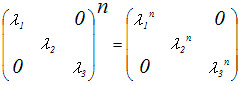 …(1) …(1)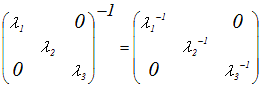 …(2) …(2) |
対角行列の積については「i≠j ⇒ (i , j)成分は0」「i=j ⇒ (i , i)成分は対角成分の積」となるから
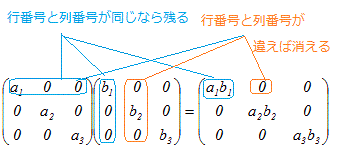 また aiibii=1ならばbii=1/aiiとなるから(2)が成り立つ. |
|
○ 三角行列の定義
i>j ならば aij=0となる行列を上三角行列という. 例  |
i<j ならば aij=0となる行列を下三角行列という.
例  |
| ◇ Excelで相関行列や分散共分散行列を対称行列として表示するには ◇ Excelの分析ツールを用いて相関行列や分散共分散行列を求めると次の表のように下三角行列が出力される.
実際には相関行列や分散共分散行列は対称行列になることが分かっているので,等しいと分かっているものは省略されている. 何らかの都合で対称行列の成分がすべてそろった状態を作りたいとき,どのようにすればよいか.すなわち,上のような表の行列が得られたときに次のような表を作るにはどうすればよいか.
続く→
|
→続き (Excelのワークシートで使えるメニュー) ・ある範囲をコピーしてから,貼り付けるときに単に貼り付けるのでなく「編集→形式を選択して貼り付け→行と列を入れ替える」とすると転置行列が得られる.(excel2007では「行列を入れ替える」というメニューもある) (左の表から次のような表が得られる.ただし,同じ表の上に貼り付けることはできないので一旦別の作業範囲に貼り付けて転置行列を作る.)
・次に出来上がった転置行列を元の行列の上にコピー・貼り付けすればよいのであるが,「そのまま貼り付けると元の行列がなくなる」「演算として加算を選択すると空白セルは0とみなされて合成できるが対角成分が2倍になってしまう」. 5×5行列程度ならば転置行列か元の行列のいずれか一方の対角成分を削除してから加算で貼り付ければよいが,行数・列数がかなり大きくなるとこの作業は煩雑すぎる. →演算:しない,空白セルを無視する」を選ぶと上記の目的を達することができる. |
----![]() ...線形代数のメニューに戻る----
...線形代数のメニューに戻る----